یکی از اولین مواردی که افراد میخواهند در مورد سیستم نظارتی خود بدانند این است که آیا میتوانند آن را جهت کنترل از راه دور به اینترنت متصل کنند یا خیر. در گذشته، سیستمهای نظارتی باید توسط یک نگهبان که تمام روز در یک اتاق به تماشای مانیتورها میپرداخته کنترل میشدند. گزینهی دیگر برگشت به عقب و بررسی فیلمها بعد از اینکه اتفاقی رخ داده میباشد، اما در این صورت ممکن است کار از کار گذشته باشد. امروزه قابلیت مشاهدهی سیستم امنیتی از راه دور به طوری که بتوان آن را به صورت زنده مشاهده کرد بسیار مهم است. تکنولوژی به حدی پیشرفت کرده است که شما میتوانید بلافاصله هشدار را در گوشی خود دریافت کنید تا مطلع شوید که دوربینهای امنیتیتان در حال ثبت یک رویداد هستند. این کار میتواند تا حد زیادی احتمال آسیب رسیدن یا دزدیده شدن اموال را از بین ببرد. با داشتن قابلیت مشاهدهی دی وی آر از طریق اینترنت احتمال جلوگیری از وقوع جرم بسیار بیشتر خواهد شد.
مزایای متصل کردن دی وی آر به شبکه
- قابلیت مشاهده دوربینها در حالی که دور از محل هستید یکی از مهمترین خصوصیات دی وی آرهای فعلی است. این امر به شما این امکان را میدهد تا علاوه بر پیشگیری از وقوع جرم، از آنچه که در نواحی که توسط دوربین کنترل میشوند رخ میدهد مطلع شوید.
- قابلیت بررسی و پخش فیلمها از دی وی آر از راه دور به طوری که بتوانید یک کپی از آنچه که روی میدهد را داشته باشید حتی در صورتی که دی وی آر آسیب ببیند یا دزدیده شود.
- قابلیت تنظیم دی وی آر و دوربینهای تخصصی از راه دور. این خصوصیات در صورتی که متوجه شوید که نیاز به تغییر برخی تنظیمات دی وی آر است، مفید خواهد بود.
- قابلیت تغییر تنظیمات دوربینهایی که به طور ناگهانی به علت تغییر شرایط قادر به ثبت تصاویر نمیباشند. برخی متوجه میشوند که دوربینها در هفتهی اول نصب بسیار عالی عمل کرده اما ناگهان یک طوفان شدید رخ داده و دیگر نمیتوانند به ثبت تصاویر ادامه دهند و ممکن است یکی از دوربینها تنظیماتی داشته باشد که بتواند جبران این تغییر شرایط را بکند.
اگر نتوانید به محلی که دی وی آر و دوربینها نصب شدهاند دسترسی پیدا کنید، این قابلت به شما این اجازه را میدهد تا از هر جایی که هستید بتوانید تنظیمات را تغییر دهید و در این فاصله چیزی را از دست ندهید. هرچند باید توجه داشت که برخی از دوربینها دارای این ویژگی نیستند، اما برای آنهایی که چنین قابلیتی را دارند، امکان دسترسی به آنها از راه دور یک خصوصیت بسیار عالی خواهد بود.
موارد اساسی که برای شروع نیاز خواهید داشت
اتصال اینترنت
اینترنت را میتوان از هر ارائه دهندهی خدمات اینترنت دریافت کرد. هرچه سرعت اینترنت بیشتر باشد بهتر است. هرچند کنترل سیستم از راه دور با اتصال کندتر مانند DSL نیز امکان پذیر است.
روتر
روتر وسیلهای است که اطلاعات را بین اتصالات شبکه ارسال میکند. این کار امکان اتصال چندین دستگاه را به یک اتصال اینترنت فراهم مینماید. امروزه بسیاری از خانهها دارای روترهای وایفای هستند که اجازهی اتصال دستگاهها به اینترنت به صورت بیسیم را میدهند. شما برای دسترسی به دی وی آر از راه دور نیاز به روتر بیسیم نخواهید داشت، بنابراین هر نوع روتری کافی میباشد.
کابلهای اترنت
این کابلها معمولاً به صورت کابلهای CAT5 فروخته میشوند که به منظور اتصال شما به اینترنت مورد استفاده قرار میگیرند. بیشتر دی وی آرها با قابلیت مشاهده از راه دور دارای یک پورت کابل هستند که میتوانید کابل CAT5 خود را به آن متصل کنید. گاهی اوقات سازندگان حتی یک کابل را با سیستم ارائه میکنند اما به جز در شرایطی که قصد اتصال دی وی آر خود را در مجاورت مودم داشته باشید، بیشتر اوقات کابل کوتاهتر از حد نیاز خواهد بود. پیش از خرید سیستم طول کابل مورد نیاز خود را اندازه بگیرید. شما همچنین به یک کابل اترنت به منظور اتصال مودم به روتر نیاز خواهید داشت. روترها معمولاً همراه با یک کابل اترنت کوتاه نیز هستند.
دی وی آر با قابلیت مشاهده از راه دور
تمام دی وی آرها قابلیت کنترل از راه دور را ندارند. برخی از دی وی آرها تنها برای ضبط بوده و قابلیتی که بتوان از طریق اینترنت به آنها متصل شد را ندارند. از طریق تماس با سازنده یا چک کردن دفترچه راهنمای همراه با دستگاه مطمئن شوید که دی وی آری که دارید چنین قابلیتی را دارد.
نمایشگر
برای تنظیمات اولیه، شما نیاز به نوعی نمایشگر دارید تا بتوانید دی وی آر خود را به آن متصل کرده و تمام تنظیمات را مشاهده کنید. بعد از انجام این تنظیمات در صورتی که تنها قصد مشاهدهی سیستم از راه دور را دارید دیگری نیازی به نمایشگر نخواهید داشت. برخی از دی وی آرها دارای خروجی هستند که به شما این امکان را میدهند تا با متصل کردن تلویزیون از طریق اتصالات BNC، HDMI، VGA یا حتی کامپوزیت RCA از آن به عنوان یک نمایشگر استفاده کنید.
شروع کار
- مطمئن شوید که مودم به اینترنت متصل است. معمولاً مودمها چندین چراغ را در جلوی خود دارند که با نشان دادن وضعیت مشخص میکنند که در حال کار کردن میباشد. مودمها متفاوت هستند بنابراین اطلاعات مودم خود را از ارائه دهندهی آن یا از طریق راهنما به دست آورید.
- مودم خود را به پورت اینترنت روی روتر متصل کنید. معمولاً روتر دارای یک پورت برای اتصال اینترنت است. این پورت اغلب جدا از پورتهای دیگر در پشت روتر است که برای دستگاههایی هستند که به اینترنت متصل خواهند شد. برای این اتصال از یک کابل cat5 استفاده نمایید.
- دی وی آر خود را به یکی از پورتهای دادهی روتر متصل کنید. بیشتر روترها دارای حداقل ۴ پورت برای سختافزارهایی هستند که به اینترنت متصل میشوند. برای این اتصال نیز از یک کابل cat5 استفاده میگردد. در صورتی که قصد تغییر محل دی وی آر به جایی دورتر از روتر را دارید، برای تنظیم اولیه نیازی به کابل cat5 بلند نخواهد بود. شما همیشه میتوانید بعد از تنظیم اولیه دی وی آر را جابهجا کنید، بنابراین کابلی که همراه با دی وی آر است کافی میباشد.
- دی وی آر خود را به نمایشگر متصل کنید. این کار را میتوان بسته به نوع نمایشگر مورد استفاده و خروجیهای دی وی آر با استفاده از هر یک از روشهای موجود انجام داد. در صورتی که یک پورت HDMI یا VGA را هم روی دی وی آر و هم روی نمایشگر دارید، استفاده از یکی از آنها ارجح میباشد.
حال که سخت افزار تنظیم و متصل شده است، مطمئن شوید که همهی دستگاهها به برق متصل بوده و کار میکنند. سپس، مرحلهی بعدی را جهت تنظیم روتر و دی وی آر انجام دهید تا قابلیت مشاهده از راه دور فراهم شود.
تنظیم دی وی آر
با استفاده از نام کاربری و رمز عبور ارائه شده توسط سازنده وارد دی وی آر خود شوید. در صورتی که دی وی آر از قبل تنظیم شده است، از اطلاعات ورود به سیستم admin استفاده نمایید.
قسمت منو را برای تنظیمات شبکه انتخاب کنید. در این قسمت شما میتوانید یک آدرس IP را به دی وی آر اختصاص دهید. این یک آدرس IP استاتیک داخلی خواهد بود. (این آدرس معمولاً با 192.168.XXX.X شروع میشود). پیشنهاد میشود که از این تنظیمات برای شروع استفاده شود، همیشه میتوانید بعداً آنها را تغییر دهید.
IP ADDRESS: 192.168.1.110
(این آدرس IP دی وی آر خواهد بود)
SUBNET MASK: 255.255.255.0
(این قسمت را تغییر ندهید مگر در صورتی که زیر شبکه تغییر داده شده باشد)
GATEWAY: 192.168.1.1
(این معمولاً آدرس IP روتر خواهد بود)
TCP PORT: 37777
UDP PORT: 37778
HTTP PORT: 88
(میتوانید از پورت ۸۰ استفاده کنید اما برخی از ارائه دهندگان اینترنت استفاده از پورت ۸۰ را مسدود میکنند)
به منظور دانلود وب سرویس دی وی آر تنظیمات امنیتی مرورگر خود را تنظیم کنید. جهت متصل شدن به دی وی آر به صورت داخلی و خارجی از طریق شبکه، باید مطمئن شوید که مرورگر قادر به دانلود وب سرویس دی وی آر میباشد. برای این منظور به Tools > Internet Options > Security مراجعه کنید.
در این قسمت دکمهی Custom level را مشاهده میکنید.
روی آن کلیک کنید و مطمئن شوید که در قسمت Download Unsigned ActiveX controls گزینه Prompt انتخاب شده است.
با انجام این کار هنگام دسترسی به دی وی آر اجازه نصب وب سرویس ActiveX وجود دارد و امکان دسترسی و تنظیم دی وی آر از راه دور فراهم میگردد. میتوانید همین کار را برای سایر تنظیمات ActiveX نیز انجام دهید. پس از آن، مرورگر را ببندید و سپس ریاستارت کنید تا اطمینان حاصل شود که تنظیمات ذخیره شدهاند.
با استفاده از اینترنت اکسپلورر به دی وی آر متصل شوید. حال میتوانید در داخل شبکه به دی وی آر متصل شوید. این کار کمی متفاوت از اتصال به آن به صورت خارجی میباشد. برای این منظور از آدرس IP استاتیک داخلی و شماره پورت که روی دی وی آر تنظیم شده است استفاده خواهید کرد. این آدرس که در مرحلهی دوم تنظیم شده است مقدار 192.168.1.110:88 میباشد. مقدار 88: در انتهای آن پورتی است که شما برای اتصال به سرویس وب دی وی آر استفاده خواهید کرد.
port forward در روتر: مرحله بعدی انجام port forward روتر میباشد. این کار به منظور اتصال دی وی آر از راه دور ضروری میباشد. اگر تنها آدرس IP خارجی را در مرورگر وارد کنید، روتر تشخیص نمیدهد که کدام دستگاه قصد دسترسی دارد. کامپیوترها و دستگاههای متعددی روی شبکه وجود دارند بنابراین باید برای روتر مشخص کرد که به طور مشخص به کدام یک متصل شود که این کار با اختصاص نوعی نقشه به تمام پورتهای تنظیم شده انجام میگیرد.
1. با استفاده از آدرس آی پی gateway و نام کاربری و رمز عبوری که برای آن تنظیم شده وارد روتر شوید. در حالت پیش فرض، آدرس آی پی gateway بیشتر روترها ۱۹۲.۱۶۸.۱.۱ میباشد. این عدد باید در نوار آدرس مرورگر وارد شود. بعد از وارد کردن آن و فشردن دکمه اینتر، پنجرهای باز میشود که باید نام کاربری و رمز عبور را وارد کرد. در صورتی که تغییری انجام نداده باشید میتوانید admin را در قسمت username و password وارد کنید. در برخی از روترها ممکن است رمز عبور به صورت پیش فرض کلمهی password باشد. برای اطمینان باید دفترچه راهنما را بخوانید یا با ارائه دهندهی شبکه تماس بگیرید. شما همچنین میتوانید برای یافتن مقادیر پیش فرض در اینترنت جستجو کنید.
2. – Forward the Ports: پنجرهای را بیابید که دارای عنوان port forwarding یا apps and gaming است. پس از آن یک دستور port forwarding جدید اضافه کنید. در قسمت application name هر چیزی که میخواهید توصیف کنندهی دستگاهی که در حال port forwarding آن هستید باشد را وارد میکنید. در این مورد میتوانید برای نشان دادن اتصال وب سرویس دی وی آر، DVRWEB را وارد کنید. قسمت External Port میتواند ۸۸ باشد (یا هر پورتی که در مرحلهی ۲ وارد کردید)، Internal Port نیز باید ۸۸ باشد، Protocol روی both تنظیم شده و Device IP نیز IP دی وی آر خواهد بود. در این مورد مقدار آن ۱۹۲.۱۶۸.۱.۱۱۰ است. در صورت وجود مطمئن شوید که دستور enabled باشد و آن را ذخیره کنید. سپس همین کار را برای پورتهای TCP و UDP که روی دی وی آر تنظیم شدهاند انجام دهید. شما باید به این شکل ذخیره کنید:
o DVRWEB – 88 – 88 – BOTH – 192.168.1.110 – Enabled
o DVRTCP – 37777 – 37777 – BOTH – 192.168.1.110 – Enabled
o DVRUDP – 37778 – 37778 – BOTH – 192.168.1.110 – Enabled
آدرس آی پی خارجی خود را بیابید. آدرس آی پی شبکهای که دی وی آر را در آن تنظیم میکنید را با تایپ کردن WHAT IS MY IP در گوگل بیابید. با این کار آدرس آی پی عمومی خود را پیدا میکنید که باید آن را یادداشت نمایید. این آدرس را باید به منظور اتصال به دی وی آر در هنگامی که در جای دیگری هستید مورد استفاده قرار دهید.
اتصال از خارج، هنگامی که بتوانید از بیرون شبکهای که در آن هستید متصل شوید، باید آدرس آی پی عمومی خود را در نوار آدرس اینترنت اکسپلورر وارد نمایید و مقدار 88: را در انتها اضافه کنید. در این صورت میتوانید وب سرویس ActiveX را مشاهده کنید. در صورتی که بتوانید بصورت داخلی به دی وی آر متصل شوید اما زمانی که بیرون از شبکه هستید قادر به اتصال نباشید، احتمالاً مشکلport forwarding وجود دارد و باید تنظیمات خود را کنترل کنید.
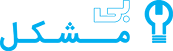
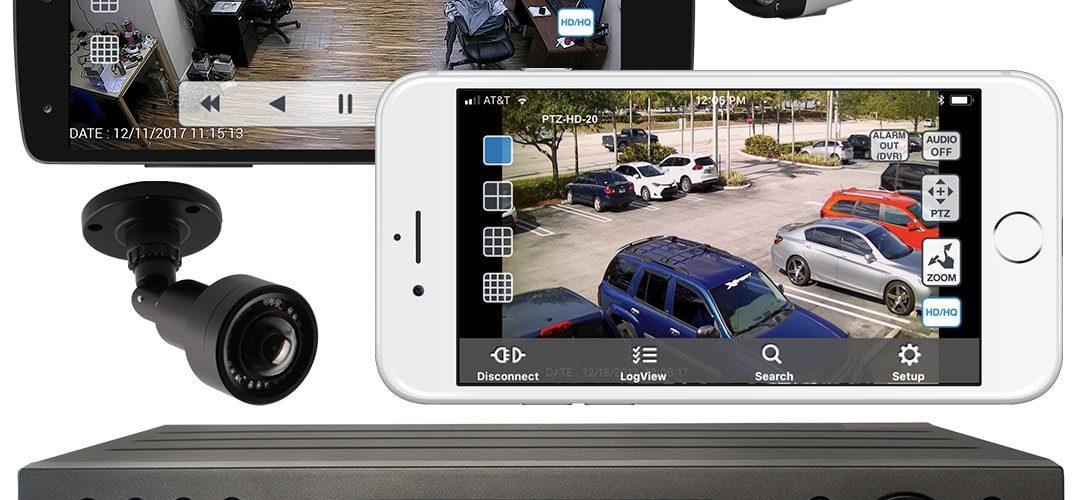
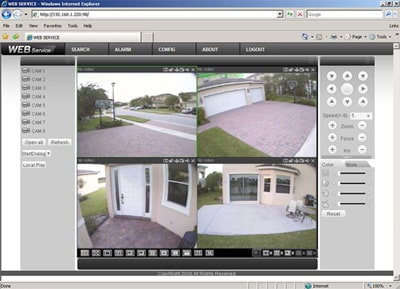







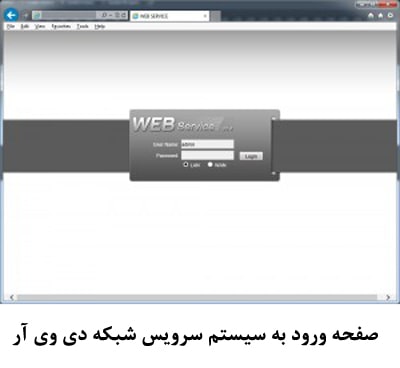
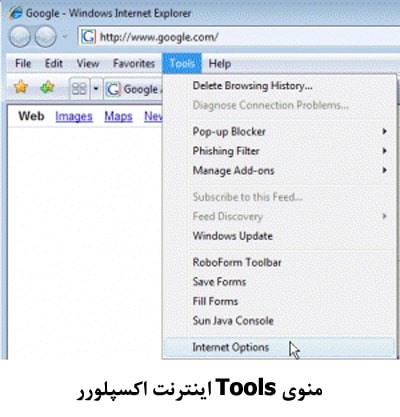
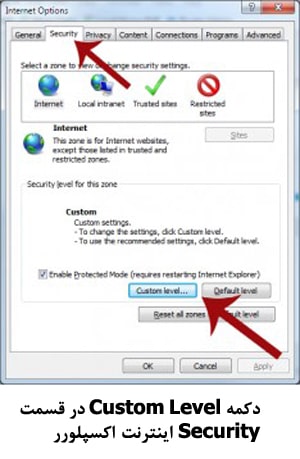
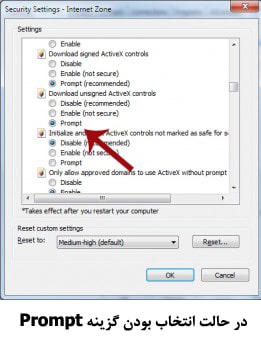
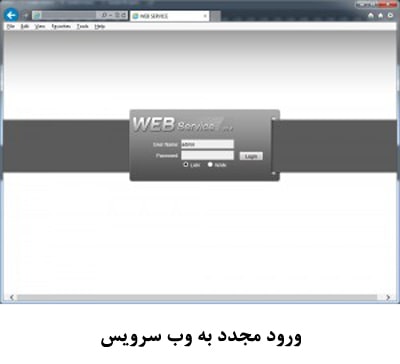
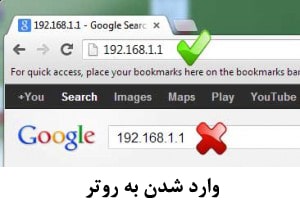
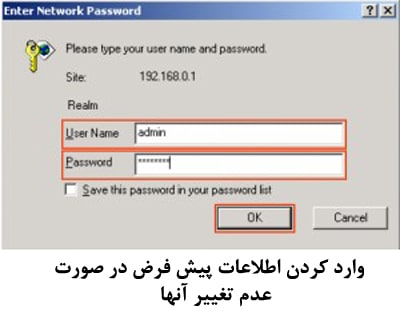
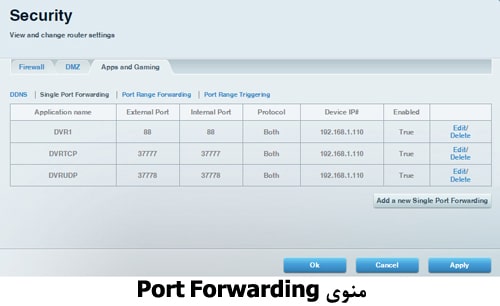





افزودن دیدگاه